?ppt制作圖片的描邊效果的教程
時間:2023-04-14 11:24:14作者:極光下載站人氣:395
ppt軟件作為一款深受用戶喜愛的軟件,給用戶帶來的好處是毋庸置疑的,給用戶帶來了不少的好處,在這款軟件中,用戶可以體驗到強大功能帶來的便利,其中的動畫功能是用戶最常使用的,可以將用戶的文字內容更加有趣的展示出來,因此ppt軟件成為了用戶電腦上的必備軟件,當用戶在編輯演示文稿時,需要在幻燈片上插入圖片,并為其制作出描邊效果,就可以利用軟件中圖片工具的圖片邊框功能來實現,接著按照需要來設置描邊的線條或是線條粗細,具體的操作過程是怎樣的呢,接下來就讓小編來向大家分享一下這個問題詳細的操作過程吧,希望小編的教程可以幫助到大家。
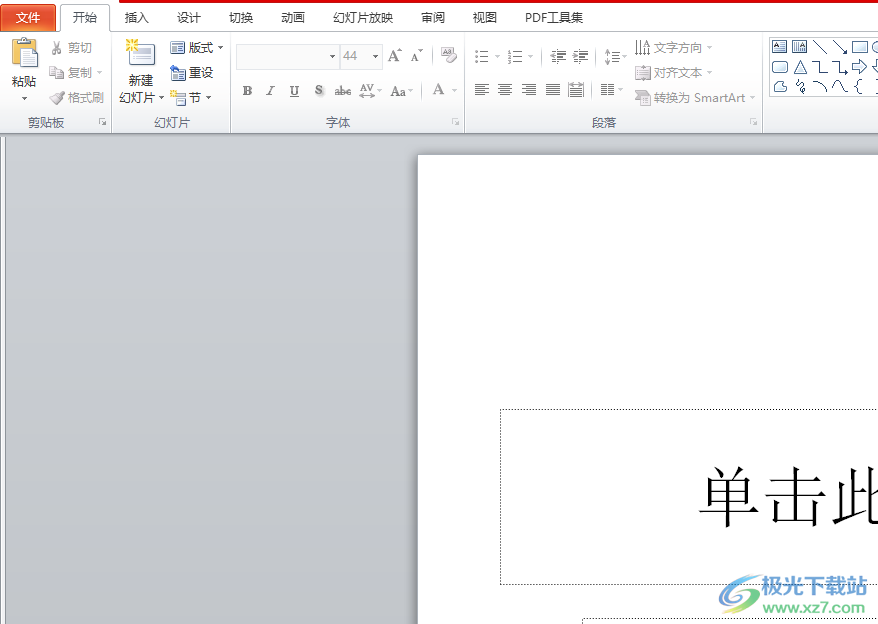
方法步驟
1.用戶在ppt軟件中打開演示文稿,并進入到編輯頁面上來進行設置
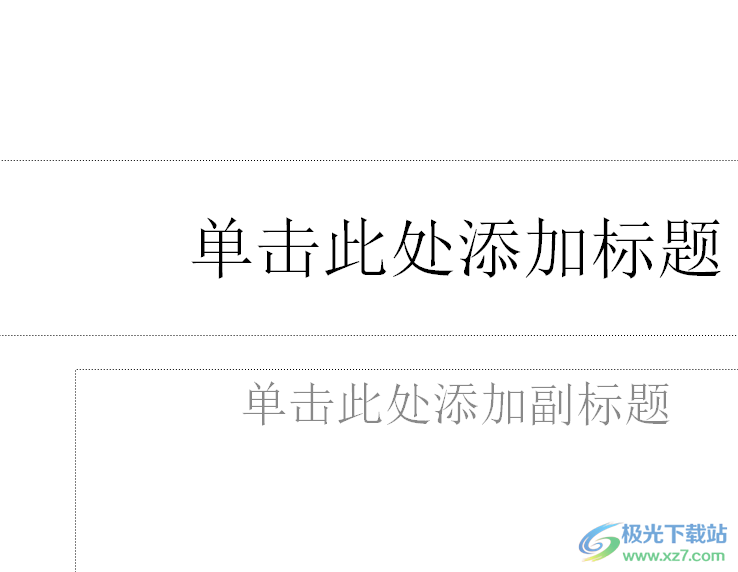
2.接著在頁面上方的菜單欄中點擊插入選項,將會顯示出相關的選項卡,用戶選擇其中的圖片選項
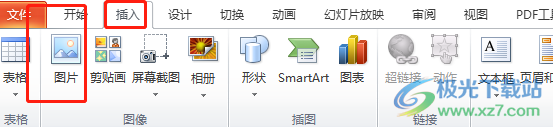
3.在打開的插入圖片窗口中,用戶選中需要的圖片并按下插入按鈕就可以了
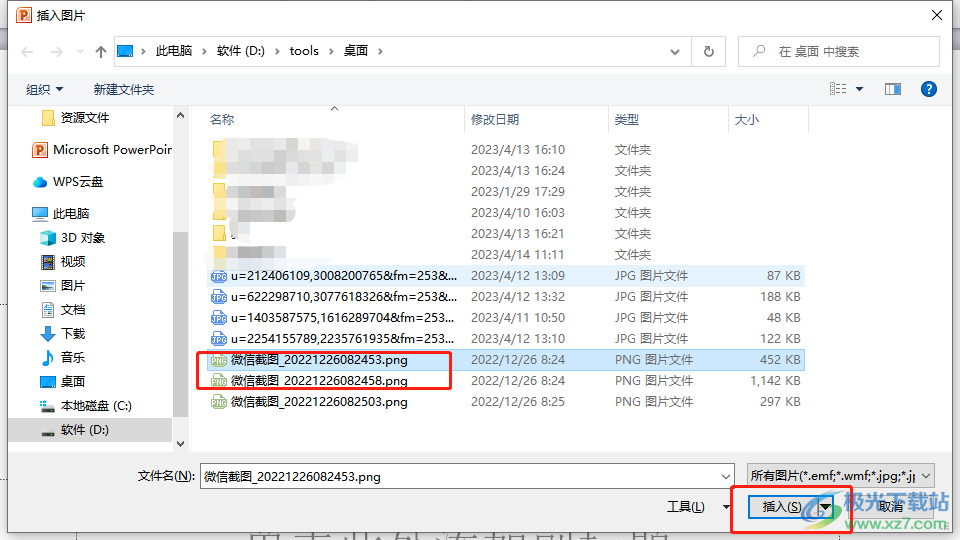
4.這時回到編輯頁面上就可以看到顯示出來的圖片,用戶點擊菜單欄中圖片工具的格式選項,在顯示出來的選項卡中用戶點擊圖片邊框選項
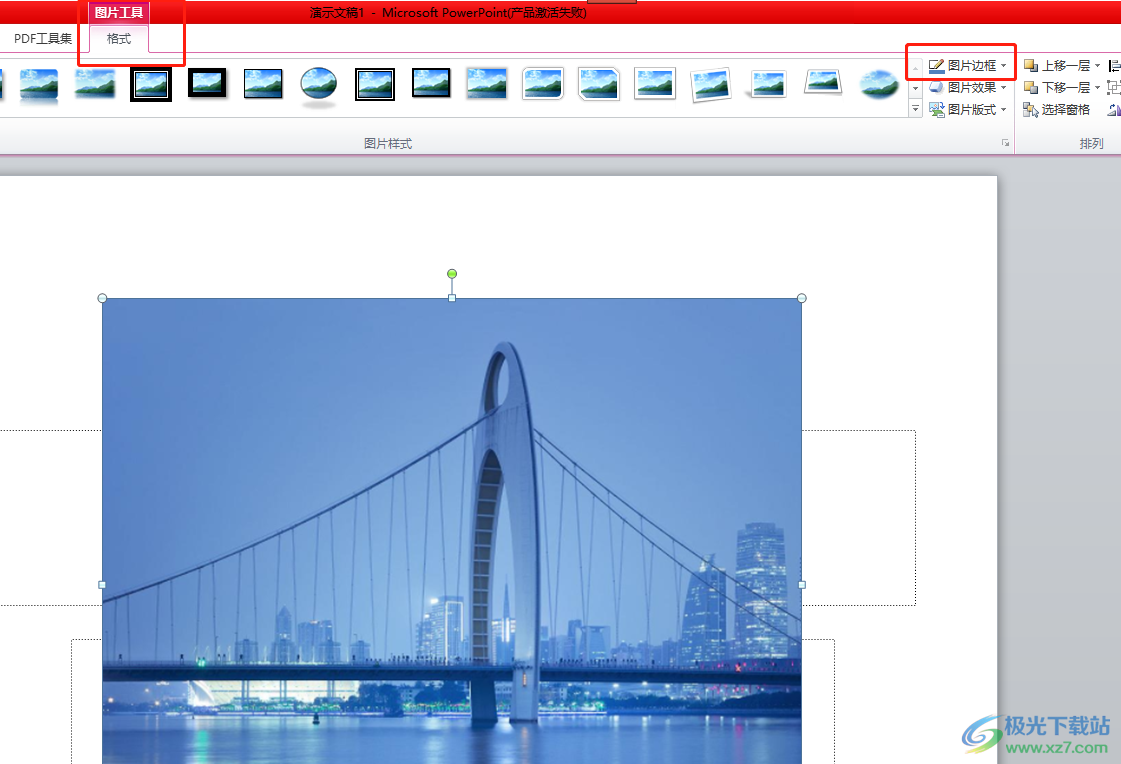
5.隨后將會拓展出下拉選項卡,用戶選擇自己喜歡的描邊顏色并點擊線條選項
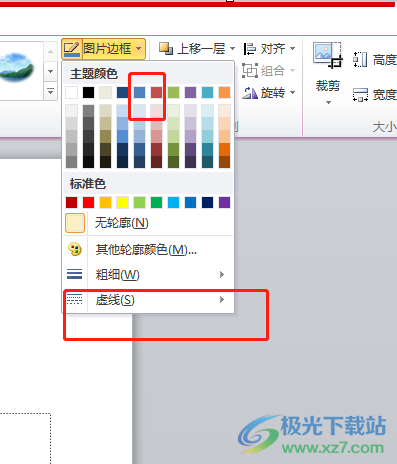
6.可以看到右側展示出來的線條選項,用戶根據自己的需求來選擇即可
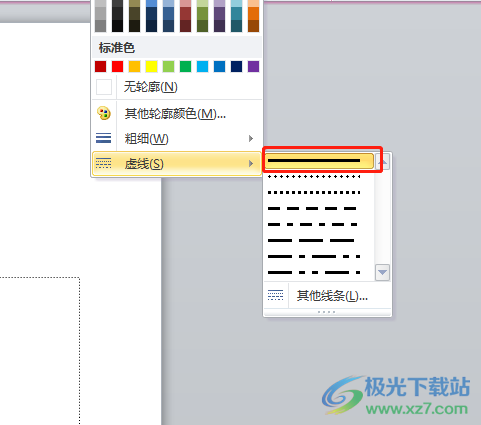
7.最后在幻燈片的編輯頁面上,就會發現圖片已經成功制作上了描邊效果
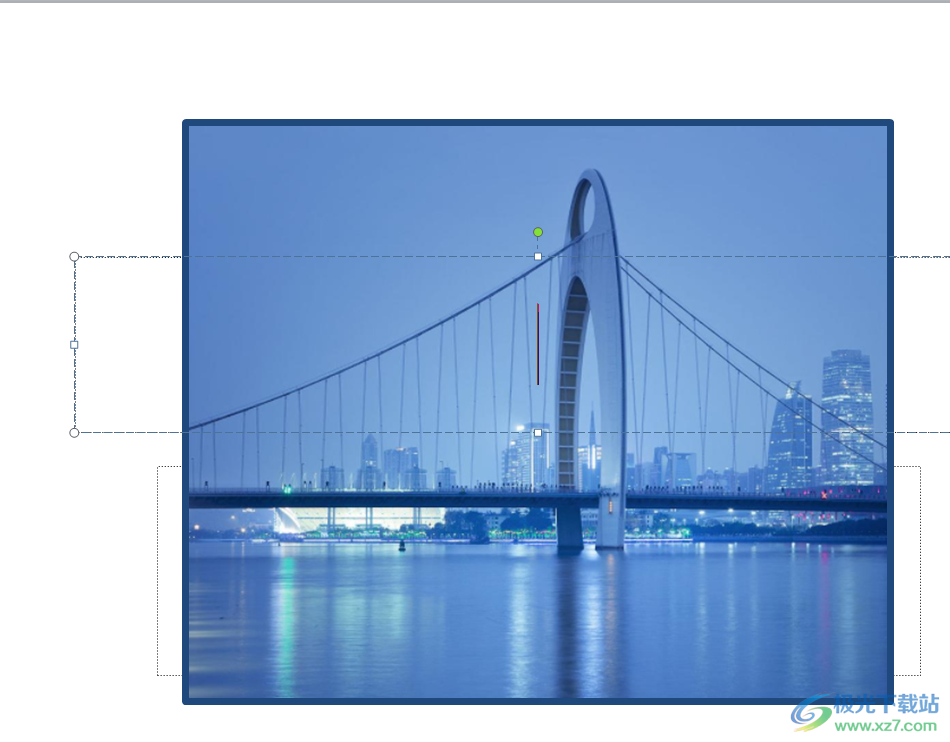
總的來說ppt軟件中的功能是很強大的,能夠幫助用戶解決編輯問題,例如用戶提出的上述問題,用戶只需要在圖片工具中找到圖片邊框選項來設置,選擇好自己喜歡的顏色、線條或是粗細即可解決問題,方法簡單易懂,因此有需要的用戶快來試試看吧。

大小:60.68 MB版本:1.1.2.0環境:WinAll, WinXP, Win7
- 進入下載
相關推薦
相關下載
熱門閱覽
- 1百度網盤分享密碼暴力破解方法,怎么破解百度網盤加密鏈接
- 2keyshot6破解安裝步驟-keyshot6破解安裝教程
- 3apktool手機版使用教程-apktool使用方法
- 4mac版steam怎么設置中文 steam mac版設置中文教程
- 5抖音推薦怎么設置頁面?抖音推薦界面重新設置教程
- 6電腦怎么開啟VT 如何開啟VT的詳細教程!
- 7掌上英雄聯盟怎么注銷賬號?掌上英雄聯盟怎么退出登錄
- 8rar文件怎么打開?如何打開rar格式文件
- 9掌上wegame怎么查別人戰績?掌上wegame怎么看別人英雄聯盟戰績
- 10qq郵箱格式怎么寫?qq郵箱格式是什么樣的以及注冊英文郵箱的方法
- 11怎么安裝會聲會影x7?會聲會影x7安裝教程
- 12Word文檔中輕松實現兩行對齊?word文檔兩行文字怎么對齊?
網友評論